Avant toute utilisation de SCONET ABSENCES, il est obligatoire de terminer son paramétrage. En effet, si vous commencez à l'utiliser sans paramétrage :
- les horaires ne peuvent plus être modifiées,
- les modèles de document ne seront pas utilisables,
- les actions de suivi seront très réduites,
- etc.
Le paramétrage consiste à mettre à jour les données suivantes :
- définir les motifs (et les sous-motifs) qui peuvent être invoqués par les élèves
- définir les modèles de document qui peuvent servir pour les courriers envoyés à la famille (demandes de justificatif, convocations)
- définir les actions de suivi que l'établissement peut mettre en oeuvre (courriers, envoi de SMS, appels téléphoniques)
- définir les justificatifs qui peuvent être reçus de la part des familles (avec un niveau de détail à votre convenance)
- définir les horaires et les tranches horaires permettant de fractionner la journée en autant de périodes d'absence relevées
- définir les paramètres de fonctionnement de l'envoi des SMS
De plus, il est possible de personnaliser le code de couleur pour identifier les différents événements dans l'emploi du temps d'un élève (absences, retards, etc.).
La démarche générale à suivre
Au vu de la multitude des éléments à paramétrer, il est utile de suivre la démarche générale suivante :
- Préparer les éléments du paramétrage
- Mettre en place le paramétrage décidé
- Tester le paramétrage sur quelques données saisies sur un élève
- Supprimer les données de test
- éventuellement
:
- Corriger le paramétrage (horaires principalement)
- Reprendre l'étape A de la démarche générale
A. Préparer les éléments du paramétrage
Les éléments à préparer sont :
- les horaires et les tranches horaires à placer
- la liste des motifs (et des sous-motifs)
- la liste des modèles de document (et leur mise en page avec le choix des données à insérer automatiquement) : demandes de justificatif, information de punition, information d'exclusion, etc.
- la liste des actions
- la liste des justificatifs disponibles
- les groupes de divisions à organiser.
a. Les horaires et les tranches horaires
Pour cela, suivre les conseils suivants :
- décider du début et de la fin de chaque journée : prendre au plus large.
- décider du découpage de la journée (toutes les heures, par exemple)
- sélectionner les tranches horaires pour chaque jour de la semaine : prendre au plus large
- décider du début de l'après-midi
La capture ci-dessous propose un paramétrage des horaires permettant un maximum de possibilités.
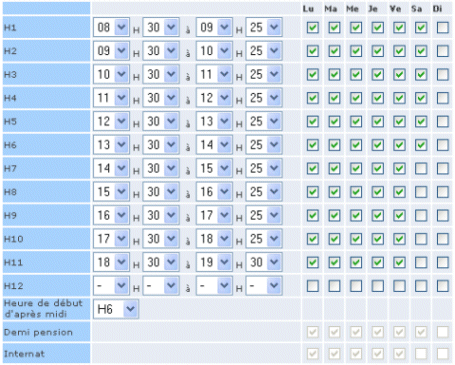
b. La liste des motifs
Pour les motifs d'absence ou de retard, il existe des motifs prédéfinis. Vous pouvez prévoir des sous-motifs. Exemple, pour les motifs pour raison familiale, vous pouvez prévoir de créer des sous-motifs spécifiant plusieurs raisons familiales.
Pour les motifs de retenue ou d'exlusion, il n'existe pas de motifs prédéfinis. Vous devez prévoir des motifs. Exemples : Violence, insultes, etc. pour pouvoir qualifier les retenues ou les exclusions.
c. La liste des modèles de document
Trois modèles de document sont prédéfinis :
- demande de justificatif
- demande de justificatif (rappel)
- Punition
En s'appuyant sur ces trois modèles, vous pouvez créer d'autres modèles de courrier. En particulier, il est possible de 'copier/coller' le contenu d'un modèle existant vers un nouveau modèle, puis de modifier le contenu.
d. La liste des actions
Les actions correspondent à toutes les communications de l'établissement en direction de la famille suite à une absence, un retard, etc. Un modèle de document ne peut être utilisé que dans le cadre d'une action de type courrier. Aussi, il est nécessaire de prévoir (au moins) une action de type courrier par modèle de document prévu.
e. La liste des justificatifs
Les justificatifs vont servir à préciser la nature des documents que la famille transmet à l'établissement fournissant une explication à l'absence au retard constaté.
f. La liste des groupes de divisions
Les groupes de divisions ne sont pas obligatoires à la bonne marche de l'application SCONET ABSENCES. Ils permettent de faire un suivi 'macro' des absences en suivant les élèves par groupe de divisions. Vous pouvez prévoir
- un groupe par niveau (2e, 1ere, terminale)
- ou un groupe par spécialité (enseignement général, enseignement technique)
B. Mettre en place le paramétrage décidé
Tous ces paramétrages sont accessibles sur le menu Paramétrage de SCONET ABSENCES. Voir l'aide en ligne pour saisir tous ces paramétrages.
C. Tester le paramétrage sur quelques données saisies sur un élève
Il est conseillé de tester le paramétrage afin de vérifier que :
- le paramétrage soit cohérent
- rien ne soit oublié (tranches horaires, motifs, justificatifs, actions)
Les éléments conseillés à créer sont (pour un élève) :
- créer une absence (pour une tranche horaire et pour une demi-journée) avec un motif sélectionné
- créer pour cette absence, une action de courrier avec sélection d'un modèle de document
- créer un retard avec un justificatif (parmi les justificatifs créés)
- créer une non-présence autorisée par l'établissement
- créer une retenue (avec un motif de retenue)
- afficher une statistique en fonction du groupe de divisions auquel appartient l'élève
D. Supprimer les données de test
Une fois le test effectué (et OK), il est conseillé de supprimer les données de test :
- les deux absences
- le retard
- la non-présence
- la retenue
Le paramétrage des SMS et des codes couleur
Paramétrer le fournisseur de services de SMS
Si votre établissement a accès à la fonctionnalité d'envoi de SMS, vous devez paramétrer votre application ABSENCES en fonction du fournisseur de services choisi par l'académie. Dans ce cas, l'académie vous transmettra les paramètres à saisir pour mettre en place ces fonctions.
Personnaliser les codes couleur
Lors de l'affichage des emplois du temps (illustrant les absences sur une semaine par exemple), des codes de couleur ont été choisis pour chaque événement (retard, absence, etc.). Ces codes de couleurs peuvent être modifiés selon votre convenance.